අන්තර්ගත වගුව
ඔබ පිළිතුර සොයන්නේ නම් හෝ Excel හි විවිධ අරාවලින් බහුවිධ නිර්ණායකවලට ගැලපෙන අද්විතීය ඉඟි කිහිපයක් සොයන්නේ නම් ඔබ නිවැරදි ස්ථානයට පැමිණ ඇත. එක්සෙල් හි විවිධ අරාවන්ගෙන් බහු නිර්ණායක ගැලපීමට විවිධ ක්රම තිබේ. මෙම ලිපිය සෑම පියවරක් හරහාම සුදුසු උදාහරණ සමඟින් ඔබව ගෙන යනු ඇත. එහි ප්රතිඵලයක් වශයෙන්, ඔබට ඒවා ඔබේ අරමුණ සඳහා පහසුවෙන් භාවිතා කළ හැකිය. අපි ලිපියේ ප්රධාන සාකච්ඡාවට යමු.
ප්රායෝගික වැඩපොත බාගන්න
ඔබට මෙම ලිපියේ මා භාවිතා කළ වැඩපොත පහතින් බාගත කර එය ඔබම පුහුණු කර ගත හැක.
විවිධ අරා වලින් බහු නිර්ණායක ගලපන්න 5>
මෙම කොටසේදී, Windows මෙහෙයුම් පද්ධතියේ Excel හි විවිධ අරාවලින් බහු නිර්ණායකවලට ගැලපෙන ඉක්මන් සහ පහසු ක්රම 6ක් මම ඔබට පෙන්වන්නම්. මෙම ලිපියේ සෑම දෙයක් සඳහාම පැහැදිලි නිදර්ශන සහිත සවිස්තරාත්මක පැහැදිලි කිරීම් අඩංගු වේ. මම මෙහි Microsoft 365 අනුවාදය භාවිතා කර ඇත. කෙසේ වෙතත්, ඔබගේ පවතින බව මත ඔබට වෙනත් ඕනෑම අනුවාදයක් භාවිතා කළ හැක. මෙම ලිපියේ යම් කොටසක් ඔබගේ අනුවාදයේ ක්රියා නොකරන්නේ නම් කරුණාකර අදහස් දක්වන්න.
මෙම දත්ත කට්ටලය තුළ, මම සැබෑ ජීවිතයේ උදාහරණයක් සැපයීමට උත්සාහ කර ඇත. දත්ත කට්ටලය සමහර ඇඳුම් නිෂ්පාදන පිළිබඳ තොරතුරු අඩංගු වේ. එහි තීරු හතරක් ඇත, නිෂ්පාදනයේ නම , වර්ණය , ප්රමාණය , සහ මිල ඔබට පෙනෙන පරිදිපහත රූපයේ.
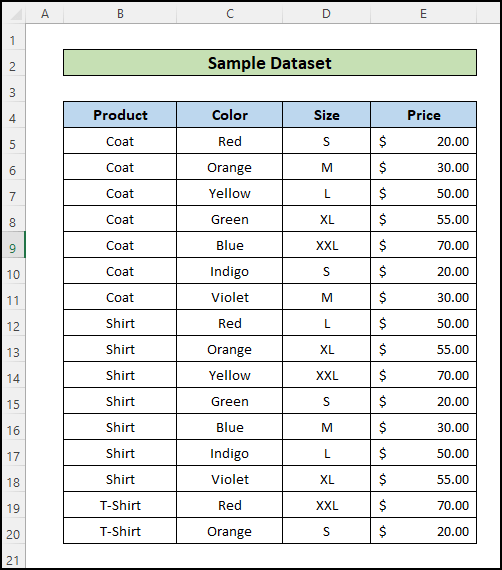
1. INDEX සහ MATCH Functions සහිත Array Formula භාවිතා කරමින්
මෙහි, මම නිෂ්පාදන ( Cell B11 ) පදනම් කරගත් මිල ගෙන ඇත නිෂ්පාදනයේ නම , වර්ණය, සහ ප්රමාණය.
📌 පියවර:
- 12>මේ සඳහා පළමුව නිෂ්පාදන නාමය , වර්ණය සහ ප්රමාණය කොටු G5 , G6 , ඇතුළු කරන්න. G7
- ඉන්පසු, එම නිර්ණායක සපුරාලන නිෂ්පාදනය සඳහා මිල ලබා ගැනීමට පහත සූත්රය G8 කොටුවට ඇතුළු කරන්න:
=IFERROR(INDEX(E5:E20,MATCH(1,(G5=B5:B20)*(G6=C5:C20)*(G7=D5:D20),0)),"No Match")

🔎 සූත්ර බිඳවැටීම:
✅ ගුණ කිරීමේ මෙහෙයුම :
→ (G5=B5:B20)*(G6=C5:C20)*(G7=D5:D20) = (කමිසය = නිෂ්පාදන තීරුව)*(ඉන්ඩිගෝ = වර්ණ තීරුව)*(L = ප්රමාණයේ තීරුව) = {FALSE; FALSE;FALSE;FALSE;FALSE;FALSE;FALSE;TRUE;TRUE;TRUE;TRUE;TRUE;TRUE;TRUE;FALSE;FALSE}*(G6=C5:C20)*(G7=D5:D20)}
එය අදාළ තීරුවට අගයන් සොයනු ඇති අතර එයට අනුව සත්ය/අසත්ය අගයන් ලබා දෙනු ඇත.
→ {0;0;0;0;0;0; 0;0;0;0;1;0;0;0}
ගුණ කිරීමේ ක්රියාකරු (*) මෙම අගයන් 0s සහ 1s බවට පරිවර්තනය කර පසුව සිදු කරයි. අපේක්ෂිත ප්රතිදානය හැර අනෙකුත් සියලුම අගයන් 0s බවට පරිවර්තනය කරන ගුණ කිරීමේ මෙහෙයුම ,(0;0;0;0;0;0;0;0;0;0;0;1;0;0;0),0)) → 13
මෙය ශ්රිතය පරිවර්තිත පරාසයේ 1 අගය සොයයි සහස්ථානය ලබා දෙයි.
✅ INDEX ශ්රිතය මෙහෙයුම :
→ IFERROR(INDEX(E5:E20,13), “නැහැ ගැලපීම”) → 50
මෙම ශ්රිතය මිල තීරුවේ 13 වැනි පේළියේ අපේක්ෂිත ප්රතිදානය වන අගය ලබා දෙයි. ගැලපීම් නොමැති අවස්ථා සඳහා, INDEX ශ්රිතය #N/A දෝෂයක් ලබා දෙනු ඇත. එවැනි දෝෂ හැසිරවීමට සහ මිනිසුන්ට කියවිය හැකි පණිවිඩයක් ප්රදර්ශනය කිරීම සඳහා, “ ගැලපීමක් නැත “, IFERROR ශ්රිතය මෙහි භාවිතා වේ.
තවත් කියවන්න: බහු නිර්ණායක සහිත Excel INDEX MATCH (සුදුසු උදාහරණ 4)
2. INDEX සහ MATCH Functions හි අරා නොවන සූත්රයක් භාවිතා කරමින්
මෙහි, මම පෙර පරිදිම කාර්යය කිරීමට උත්සාහ කළෙමි. අමතර INDEX ක්රියාකාරීත්වයක් සහ INDEX ක්රියාකාරීත්වයේ තෝරාගත් අරා නොවන වර්ගයක් හැර සූත්රය ද සමාන වේ.
📌 පියවර:
- මේ සඳහා පළමුව නිෂ්පාදන නම, වර්ණය, සහ ප්රමාණය අදාළ කොටු තුළට ඇතුළු කරන්න. 12>ඉන්පසු, එම නිර්ණායක සපුරාලන නිෂ්පාදනය සඳහා මිල ලබා ගැනීමට පහත සූත්රය cell G8 වෙත ඇතුළු කරන්න:
=IFERROR(INDEX(E5:E25,MATCH(1,INDEX((G5=B5:B25)*(G6=C5:C25)*(G7=D5:D25),0,1),0)),"No Match")
🔎 සූත්ර පැහැදිලි කිරීම:
මෙම නව INDEX ශ්රිතයේ ප්රධාන අරමුණ පෙර අරා සූත්රය පරිවර්තනය කිරීමයි. අරාවක් නොවන සූත්රයකට එමගින් එය Excel array ශ්රිත ගැන නොදන්නා කෙනෙකුට ක්රියාත්මක කළ හැක. නව INDEX ශ්රිතය මඟින් ආපසු ලබා දුන් අරාව හසුරුවයිඅරාව සූත්රයක අවශ්යතාවය නැති කරන ගුණ කිරීමේ ක්රියාව.
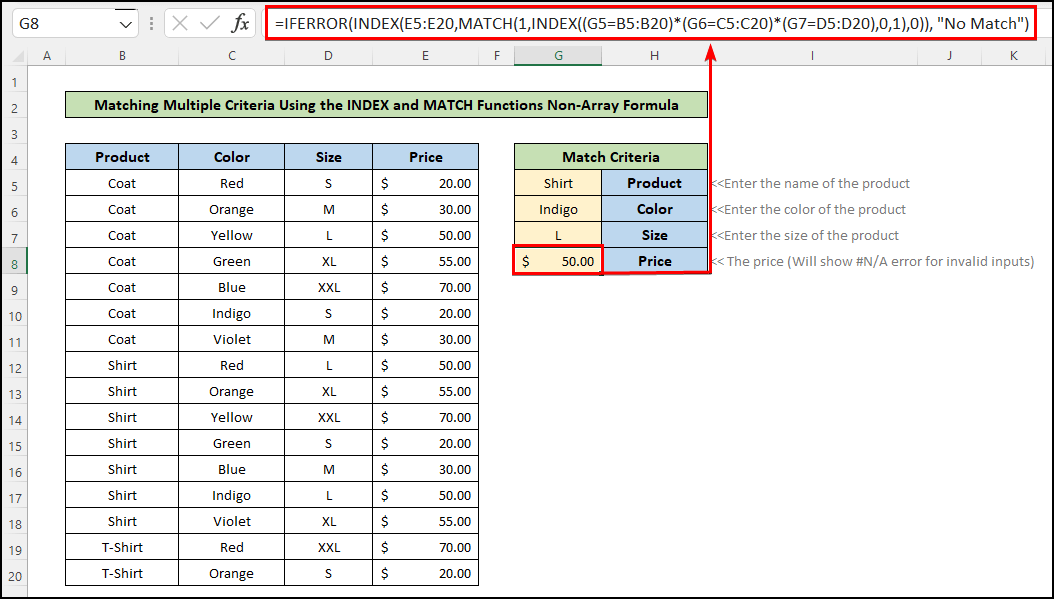
වැඩිදුර කියවන්න: IndEX MATCH Excel හි බහු නිර්ණායක (Aray Formula නොමැතිව)
සමාන කියවීම්
- Excel හි නිර්ණායක 3ක් සහිත INDEX MATCH (උදාහරණ 4)
- Excel හි INDEX සහ MATCH කාර්යයන් සමඟ SUMIF
- Excel හි දර්ශක ගැලපුම් එකතුව බහු පේළි (මාර්ග 3)
- IndEX MATCH බහු නිර්ණායක සමඟ විවිධ පත්ර (විධි 2)
- IndEX, MATCH, සහ COUNTIF ශ්රිතය භාවිතා කරමින් Excel හි බහු නිර්ණායක
3. බහු නිර්ණායක සඳහා INDEX MATCH සූත්රය Excel හි විවිධ තිරස් සහ සිරස් අරා වලින්
3.1 තීරු වල සිරස්ව බලන්න
ඉහත විස්තර කර ඇති පෙර ක්රම වලට අමතරව, ඔබට INDEX සහ MATCH <4 ඒකාබද්ධ කළ හැක> බහුවිධ නිර්ණායක සමඟ තිරස් සහ සිරස් සෙවීම සඳහා කාර්යයන්. මෙය කිරීමට පහත පියවර අනුගමනය කරන්න.
📌 පියවර:
- මුලින්, cell C18 ක්ලික් කර පහත සූත්රය ඇතුළු කරන්න.
=INDEX(D5:D14,MATCH(1,(B5:B14=C16)*(C5:C14=C17),0))
- ඉන්පසු, Enter
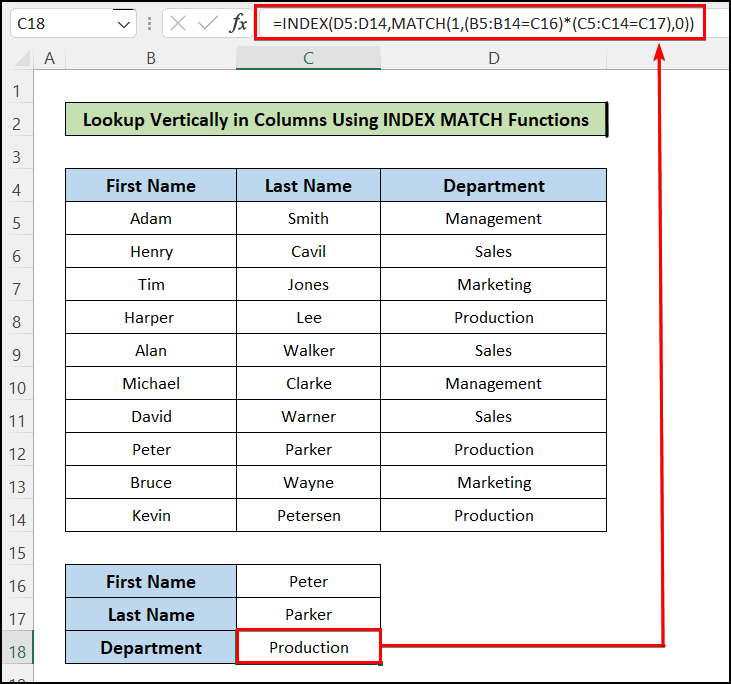
ප්රතිඵලයක් වශයෙන්, ඔබට අපේක්ෂිත විකුණුම්කරු සඳහා අපේක්ෂිත ප්රතිඵලය ලබා ගත හැක.
3.2 පේළිවල තිරස් අතට බලන්න
ඔබට ඒකාබද්ධ කළ හැකිය. INDEX සහ MATCH පහත පියවර අනුගමනය කිරීමෙන් තිරස් අතට බහුවිධ නිර්ණායක සෙවීමට ක්රියා කරයි.
📌 පියවර:
- පළමු , ක්ලික් කරන්න cell C10 මත.
- පසුව, පහත සූත්රය ඇතුළු කර Enter
ඔබන්න =INDEX(C6:L6,MATCH(1,(C4:L4=C8)*(C5:L5=C9),0))
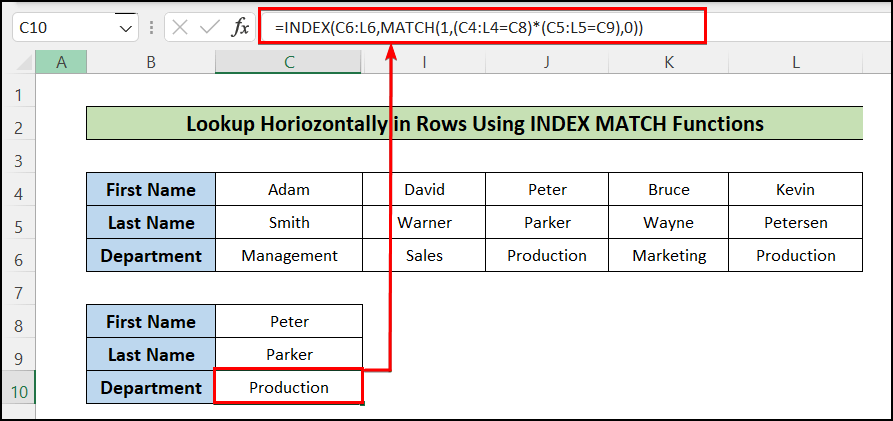
මේ අනුව, ඔබට තිරස් සෙවීමෙන් අපේක්ෂිත පුද්ගලයාගේ දෙපාර්තමේන්තුව ලබා ගත හැක.
4. INDEX MATCH Formula to Match Multiple Criteria from Arrays විවිධ Excel Sheets
ඔබ ව්යාපාරික ගොවිපලක වැඩ කරන තත්වයක් සලකා බලන්න. ඔබේ ප්රධානියා ඔබට වෙනත් වැඩ පත්රිකාවකින් විවිධ විකුණුම් නියෝජිතයින්ගේ විකුණුම් ප්රමාණය සොයා ගත යුතු පැවරුමක් ලබා දුන්නේය. INDEX MATCH සූත්රය භාවිතයෙන් ඔබට එය පහසුවෙන් කළ හැක.
- පහත උදාහරණයේ, “ID” , “මුල් නම” කම්කරුවන්ගේ , සහ "විකිණීම" අත්තනෝමතික ලෙස ලබා දේ. ඔබට නිශ්චිත "ID" සඳහා "විකිණීම" සහ විශේෂිත "මුල් නම" වෙනත් වැඩ පත්රිකාවක සොයාගත යුතුය. වැඩ පත්රිකාව නම් කර ඇත “දත්ත” .
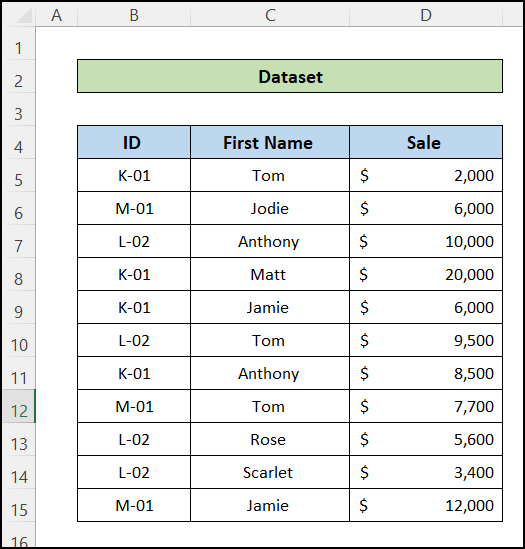
- තීරු “ID” අඩංගු නව වැඩ පත්රිකාවක තවත් වගුවක් සාදන්න , “මුල් නම” , සහ “විකිණීම” . මෙම නව වැඩ පත්රිකාවේ අපි ප්රතිඵලය සොයා ගනිමු. මෙම වැඩ පත්රිකාව “M01” ලෙස නම් කරන්න.
- ඉන්පසු, “M01” වැඩ පත්රිකාවේ D5 කොටුව තුළ පහත සූත්රය ඇතුළු කරන්න.
=INDEX(Data!$D$5:$D$15,MATCH(1,('M01'!B5=Data!$B$5:$B$15)*('M01'!C5=Data!$C$5:$C$15),0))
- දැන්, ඉතිරි කොටු සඳහා එම සූත්රය යොදන්න.

- මේ අනුව, ඔබ විවිධ වැඩ පත්රිකා වලින් අගයක් සොයා ගැනීමට බහු නිර්ණායක භාවිතා කර ඇත.
5. බහු නිර්ණායක ගැලපීම සඳහා COUNTIFS ශ්රිතය භාවිතා කිරීමවිවිධ Arrays වෙතින්
අපට Excel හි බහු නිර්ණායක ගැලපීමට COUNTIFS ශ්රිතය භාවිතා කළ හැක. එම අවස්ථාවෙහිදී, අපට විවිධ තීරුවල නිර්ණායක සඳහා සහ තර්කකය සහ එකම තීරුවේ නිර්ණායක සඳහා හෝ තර්කය භාවිතා කිරීමට සිදුවේ.
5.1 භාවිතා කිරීම සහ බහු තීරු වල බහු නිර්ණායක සඳහා තර්කය
සහ ලොජික් යනු සත්ය අගය ලබා ගැනීමට සියලු නිර්ණායක ගැලපිය යුතු බවයි. මෙන්න, මම නම , වර්ණය , සහ ප්රමාණය නිර්ණායක මත පදනම්ව මුළු පේළි ගණන ගණනය කර ඇත.
📌 පියවර :
- පළමුව, නිෂ්පාදනයේ නම , වර්ණය , සහ ප්රමාණය පරිමාණයේ අදාළ සෛල තුළ ඇතුළු කරන්න. 3>F5:F7 .
- ඉන්පසු, දී ඇති නිර්ණායකයට ගැළපෙන සෛල ගණන ලබා ගැනීමට පහත සූත්රය සෛල F8 තුළට ඇතුළු කරන්න:
=COUNTIFS(B5:B20,F5,C5:C20,F6,D5:D20,F7)
🔎 සූත්ර බෙදීම:
=COUNTIFS(B5 :B20,F5,C5:C20,F6,D5:D20,F7) → COUNTIFS(නිෂ්පාදන තීරුව, කමිසය, වර්ණ තීරුව, ඉන්ඩිගෝ, ප්රමාණයේ තීරුව, L) → 1
- එය අදාළ තීරුවල අගයන් සොයමින් සියලු නිර්ණායක ගැළපේ නම් ගණන වැඩි කරයි.
- සියලු නිර්ණායක ගැළපෙන එකම තීරුවක් ඇත. එබැවින්, එය අපේක්ෂිත ප්රතිදානය වේ.
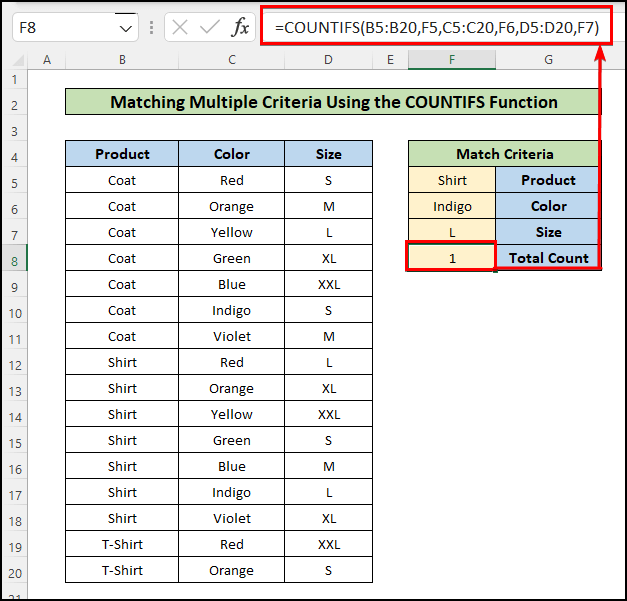
- එමගින්, විවිධ අරා සඳහා ලබා දී ඇති නිර්ණායකවලට ගැලපෙන සෛල ගණන ඔබ සතුව ඇත.
තවත් කියවන්න: Excel හි පේළි සහ තීරුවල දර්ශක ගැලපීම බහු නිර්ණායක
5.2 හෝඑකම තීරුවේ බහු නිර්ණායක සඳහා තාර්කිකය
හෝ ලොජික් යන්නෙන් අදහස් වන්නේ එක් නිර්ණායකයක් ගැළපේ නම්, සත්ය අගය ආපසු ලබා දෙන බවයි. මෙහිදී, මම “ රතු ” සහ “ කහ ” යන වර්ණ අගයන් ඇති මුළු පේළි ගණන ගණනය කර ඇත.
එය කිරීමට, පහත සූත්රය ඇතුළු කරන්න. සෛල F4 දී ඇති නිර්ණායකයට ගැළපෙන සෛල ගණන ලබා ගැනීමට:
=SUM(COUNTIFS(C5:C20,{"Red","Yellow"}))
→ එකතුව(COUNTIFS(C11:C31,{“රතු”,“කහ”})) → SUM( COUNTIFS(වර්ණ තීරුව,{“රතු”, ”කහ”}))
COUNTIFS ශ්රිතය අදාළ තීරුවේ අගයන් සොයන අතර කිසියම් නිර්ණායකයක් ගැළපේ නම් ගණන වැඩි කරයි . "රතු" තුනක් සහ "කහ" තුනක් ඇති බැවින්, COUNTIFS ක්රියාකාරීත්වය 3,3 ලබා දෙන්නේ එබැවිනි.
→ SUM(3,3) → 6
SUM ශ්රිතය අගයන් දෙක එකතු කර අවශ්ය ප්රතිදානය ලබා දෙයි.
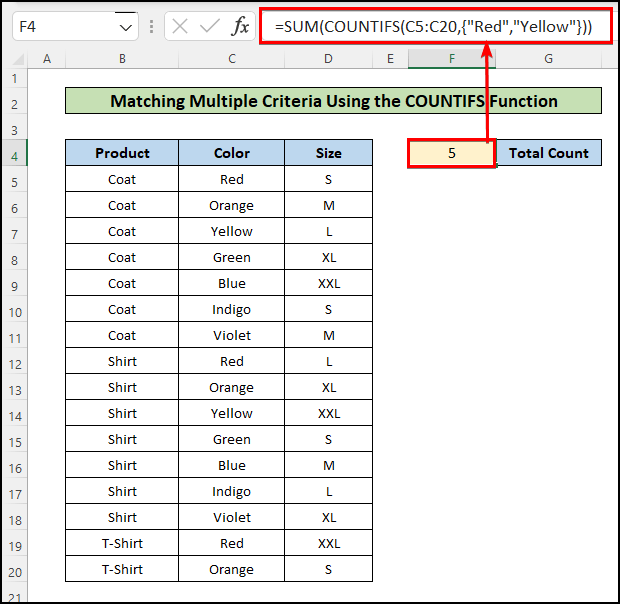
- මේ අනුව මම මුළු මුදල ගණනය කර ඇත. රතු සහ කහ නිෂ්පාදන.
වැඩිදුර කියවන්න: එක්සෙල් හි බහුවිධ නිර්ණායක යටතේ INDEX-MATCH කාර්යයන් සමඟ එකතුව
6 . FILTER ශ්රිතය භාවිතා කරමින්
නමට අනුව, FILTER ශ්රිතය යම් නිර්ණායක මත පදනම්ව සෛල පරාසයක් පෙරහන් කරයි. ඔබ මෙම ක්රමය සඳහා බහු කාර්යයන් සහිත සූත්ර ලියන්නේ නැත. මෙහෙයුම සිදු කිරීම සඳහා FILTER ශ්රිතය පමණක් ප්රමාණවත් වේ. මෙන්න, මම නිෂ්පාදනයේ මිල ගෙන ඇත ( Cell B11 ) නිෂ්පාදනයේ නම , වර්ණය, සහ ප්රමාණය මත පදනම්ව.
📌 පියවර:
- පළමුව, නිෂ්පාදනයේ නම , වර්ණය , සහ ප්රමාණය අදාළ කොටු තුළ ඇතුළත් කරන්න පරාසයක F5:F7 .
- ඉන්පසු, සියලු නිර්ණායකවලට ගැලපෙන නිෂ්පාදනයේ මිල ලබා ගැනීමට F8 කොටුවෙහි පහත සූත්රය ඇතුළු කරන්න. 14>
- මෙලෙස, මම ලබා දී ඇති බහුවිධ නිර්ණායකවලට ගැලපෙන නිෂ්පාදනයක මිල ගණනය කර ඇත.
=FILTER(E5:E20,(B5:B20=G5)*(C5:C20=G6)*(D5:D20=G7),"No Match")
🔎 සූත්ර බිඳවැටීම:
✅ ගුණ කිරීමේ මෙහෙයුම:
→ (B5:B20=G5)*(C5:C20=G6)*(D5:D20=G7) = (නිෂ්පාදන තීරුව = ෂර්ට්)*(වර්ණ තීරුව = ඉන්ඩිගෝ)*(ප්රමාණයේ තීරුව = L) = {FALSE ;FALSE;FALSE;FALSE;FALSE;FALSE;FALSE;TRUE;TRUE;TRUE;TRUE;TRUE;TRUE ;TRUE;FALSE;FALSE}*(C5:C20=G6)*(D5:D20=G7)}
එය අදාළ තීරුව වෙත අගයන් සොයමින් TRUE/FALSE ලබා දෙනු ඇත. එය අනුව අගයන්.
→ {0;0;0;0;0;0;0;0;0;0;0;1;0;0;0; }
ගුණ කිරීමේ ක්රියාකරු (*) මෙම අගයන් 0s සහ 1s බවට පරිවර්තනය කර පසුව සංවහනය කරන ගුණ කිරීමේ මෙහෙයුම සිදු කරයි. අවශ්ය ප්රතිදානය හැර අනෙකුත් සියලුම අගයන් 0s දක්වා ;0;0;0;0;0;0;0;0;1;0;0;0;0;0;0;0;0},”ගැලපීමක් නැත”) = FILTER(මිල තීරුව {0;0;0;0;0;0;0;0;0;0;0;0;1;0;0;0;0;0; 0;0;0},”ගැලපීමක් නැත”) = 50
FILTER ශ්රිතය දර්ශක අංක සමඟ මිල තීරුව සොයමින් සෛල අගය ලබා දෙයි එහිදී අනුරූප දර්ශකයඅගය එකකි (1), මෙම අවස්ථාවේදී, 50.
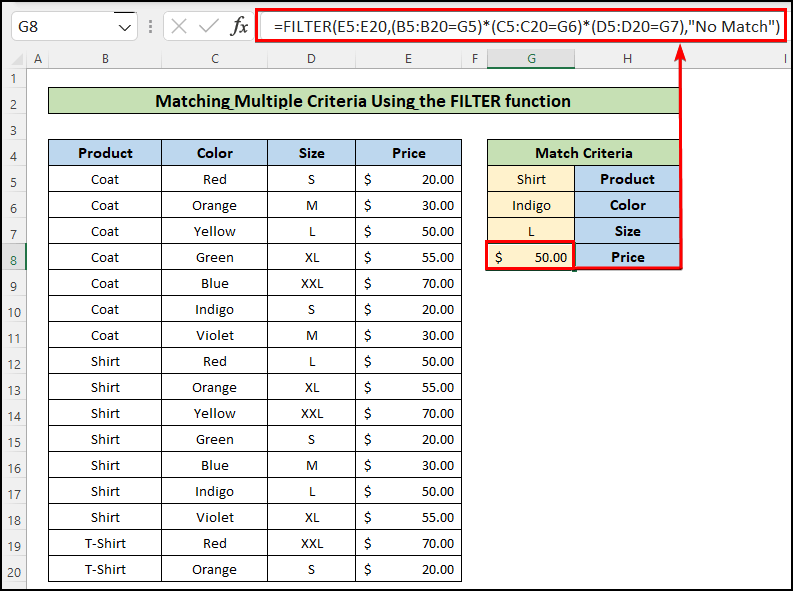
සටහන:
මෙම ලිපිය ලියන විට FILTER ශ්රිතය ලබා ගත හැක්කේ Excel 365 මත පමණි. , ඔබ Excel හි වෙනත් අනුවාද භාවිතා කරන්නේ නම්, ඔබ අනෙකුත් ක්රම පරීක්ෂා කළ යුතුය.
නිගමනය
මෙම ලිපියෙන්, ඔබ විවිධ නිර්ණායකවලට ගැලපෙන ආකාරය සොයාගෙන ඇත. එක්සෙල් හි අරා. ඔබේ ගැටලුවට විසඳුමක් සොයා ගැනීමට ඔබට හැකි වූ බව මම විශ්වාස කරමි. ඔබට කිසියම් යෝජනා හෝ ප්රශ්න ඇත්නම් කරුණාකර අදහස් දක්වන්න. ස්තුතියි.

